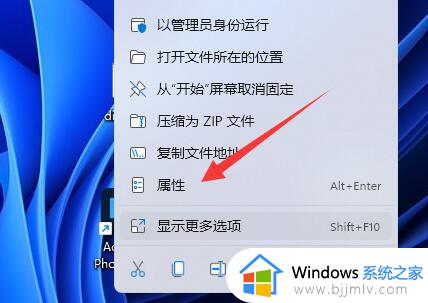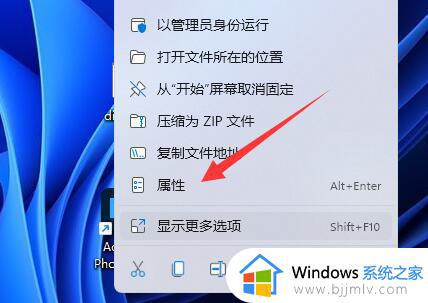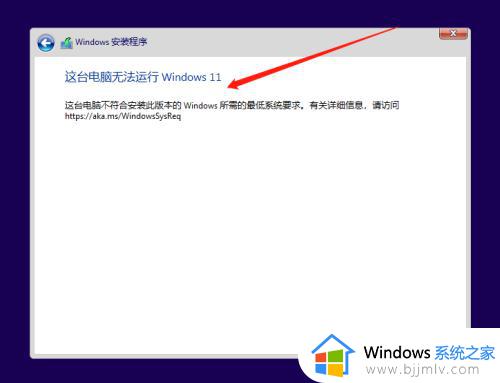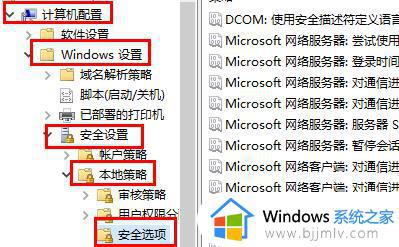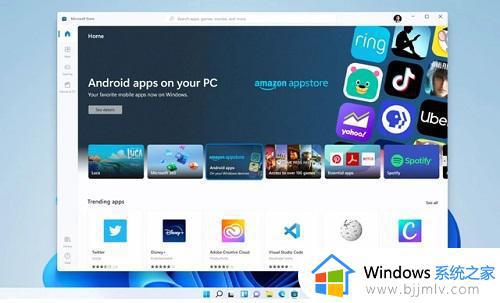win11安装提示此应用无法在你的电脑上运行怎么解决
虽然用户在网上下载的win11系统文件中自带有一些相关的应用,但是用户依旧需要到相关的应用来操作,然而当用户在win11系统上下载完软件安装包之后,安装却遇到了此应用无法在你的电脑上运行的提示,对此小编在这里就来教大家win11安装提示此应用无法在你的电脑上运行解决方法。
具体方法:

一、win11中
1、如果是win11里的软件,可以右键该软件,打开“属性”。
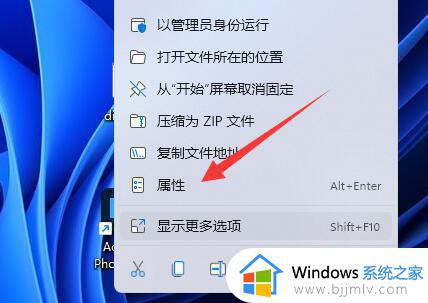
2、接着进入兼容性,勾选“以兼容模式运行这个程序”。
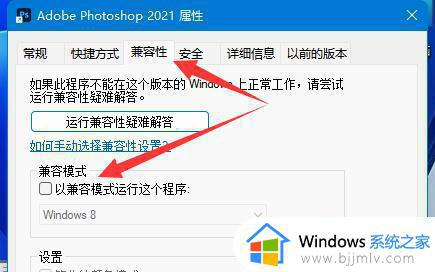
3、然后勾选“以管理员身份运行此程序”并“确定”保存即可解决。
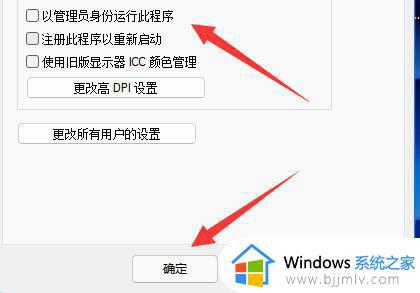
二、安装win11【萝卜家园ghost win11 64位正式家庭版下载v2023.03】
1、如果是安装win11的安装程序无法运行。
2、那么可能是你的系统不是64位,需要重装64位系统才行。
3、如果是64位,那么可能是其他配置不满足要求。

以上就是关于win11安装提示此应用无法在你的电脑上运行解决方法了,有出现这种现象的小伙伴不妨根据小编的方法来解决吧,希望能够对大家有所帮助。